很多朋友在电脑重装系统时都习惯使用U盘,那么我们:怎么样重装系统可以使用U盘吗?下面,小编就给大家介绍一下不用U盘重装系统的方法。
工具/原料:
系统版本:Windows 10
品牌型号: 联想(Lenovo)天翼510S
软件版本:小白一键重装系统12.6.49.2290
下载地址:http://www.xiaobaixitong.com/
方法/步骤:
1、在小白一键重装系统官网下载并安装小白一键重装系统软件,打开软件,软件检测安装环境后自动推荐win10系统,点击【安装此系统】按钮。
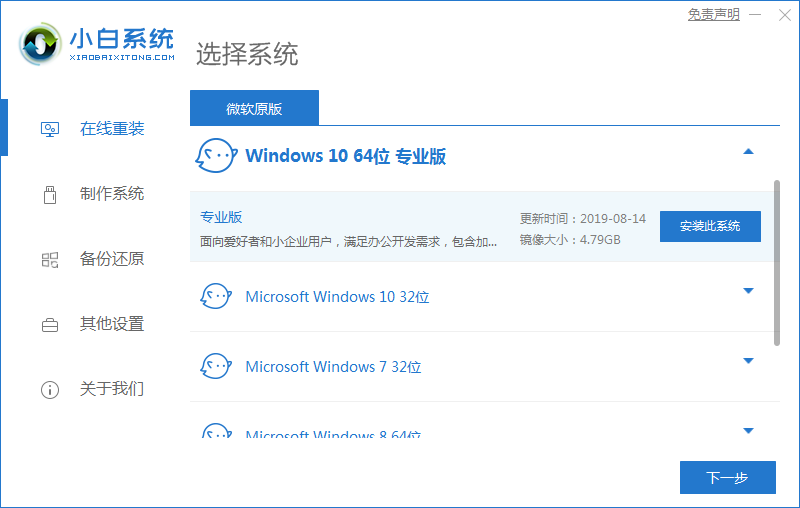
2. 选择您需要在台式计算机上安装的软件。如果不需要,可以取消所有勾选,点击【下一步】。
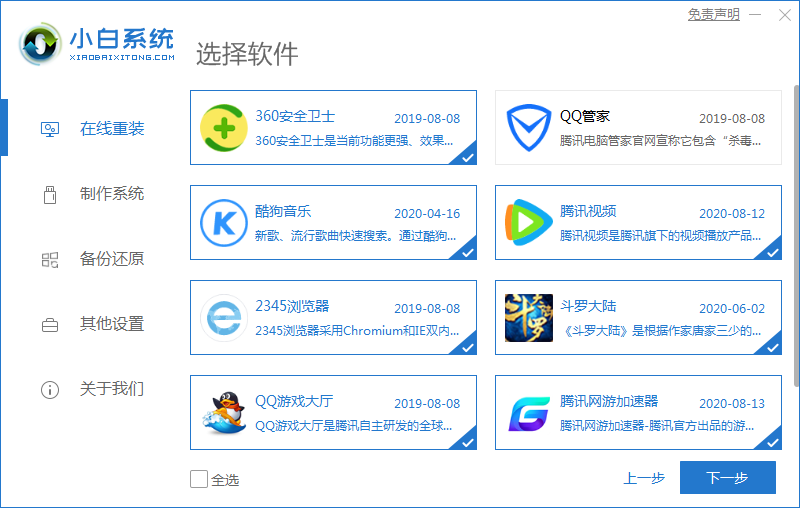
3、接下来小白就开始下载win10系统镜像,以及相关的安装环境部署。如果网速快的话,十分钟就可以下载完成。请耐心等待。
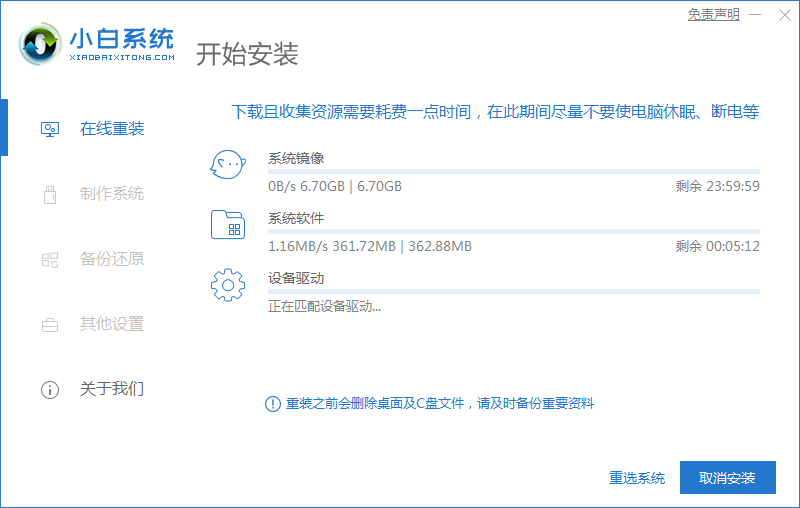
4.下载完成后,选择立即重启,或者等待10秒自动重启。
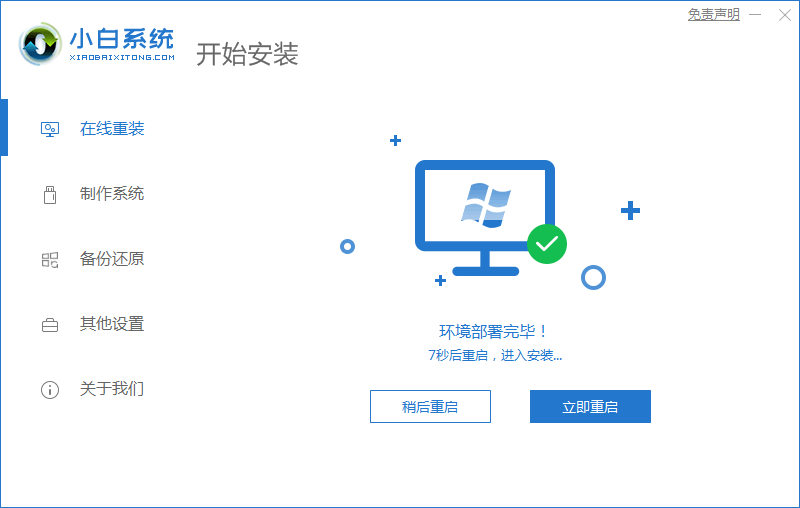
5、重启后自动选择小白PE选项进入。
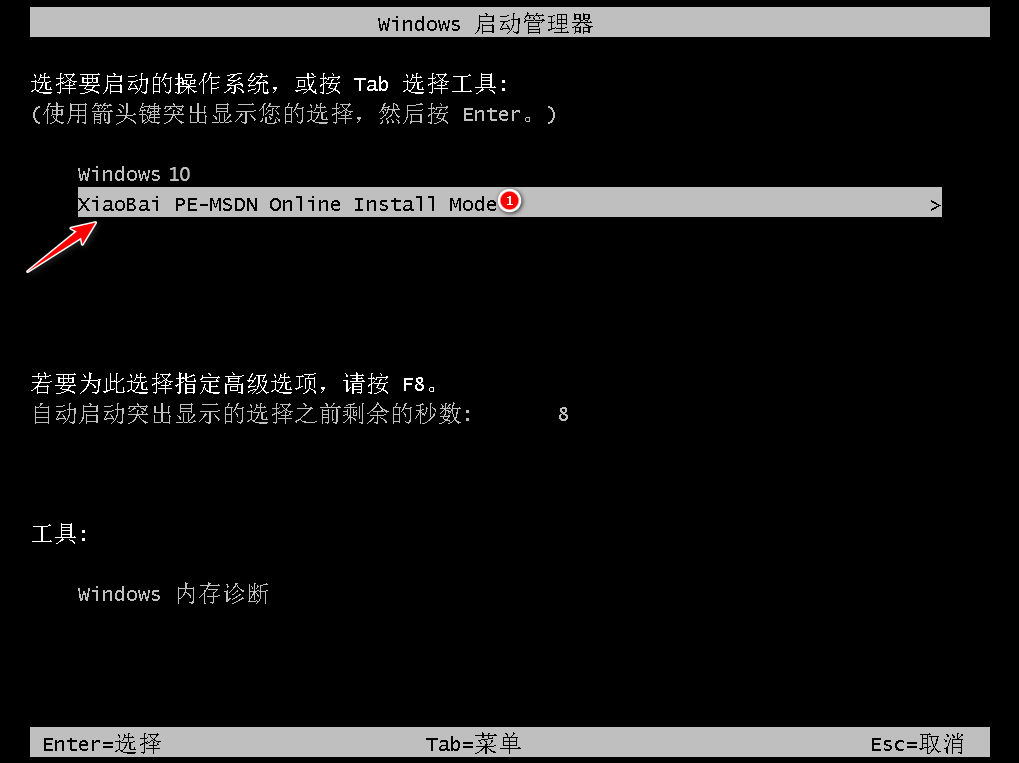
6、进入小白PE系统后,会自动安装Win10系统,无需手动操作。

7、安装即将结束前,系统盘中会添加一个指南。您可以等待自动修复,也可以手动点击修复。
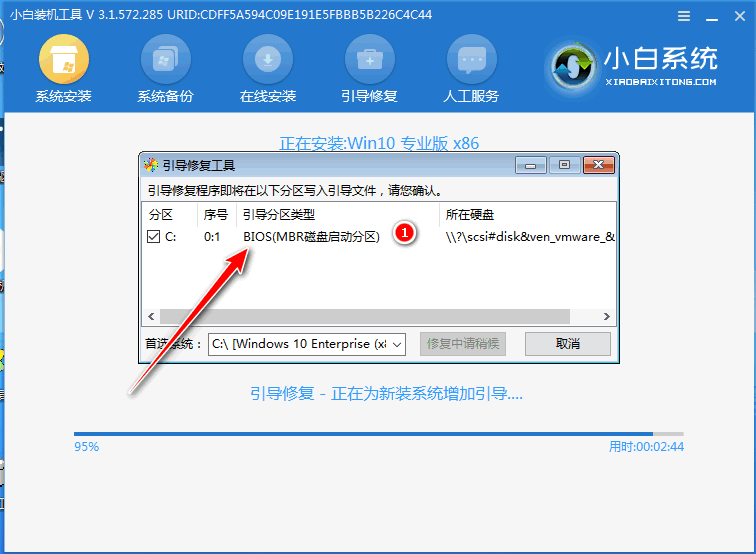
8、整个安装过程结束后,点击立即重启,当然也可以等待自动重启。
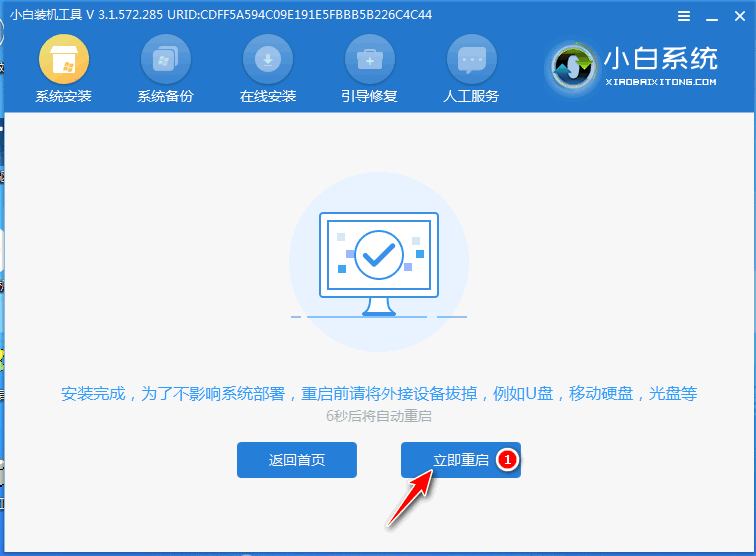
9、重启后选择系统界面,选择新的win10系统进入。

10、接下来会自动部署新的win10系统,期间会有几次重启。这是正常现象,无需担心。

11、win10系统安装完成后,正常进入系统即可使用。
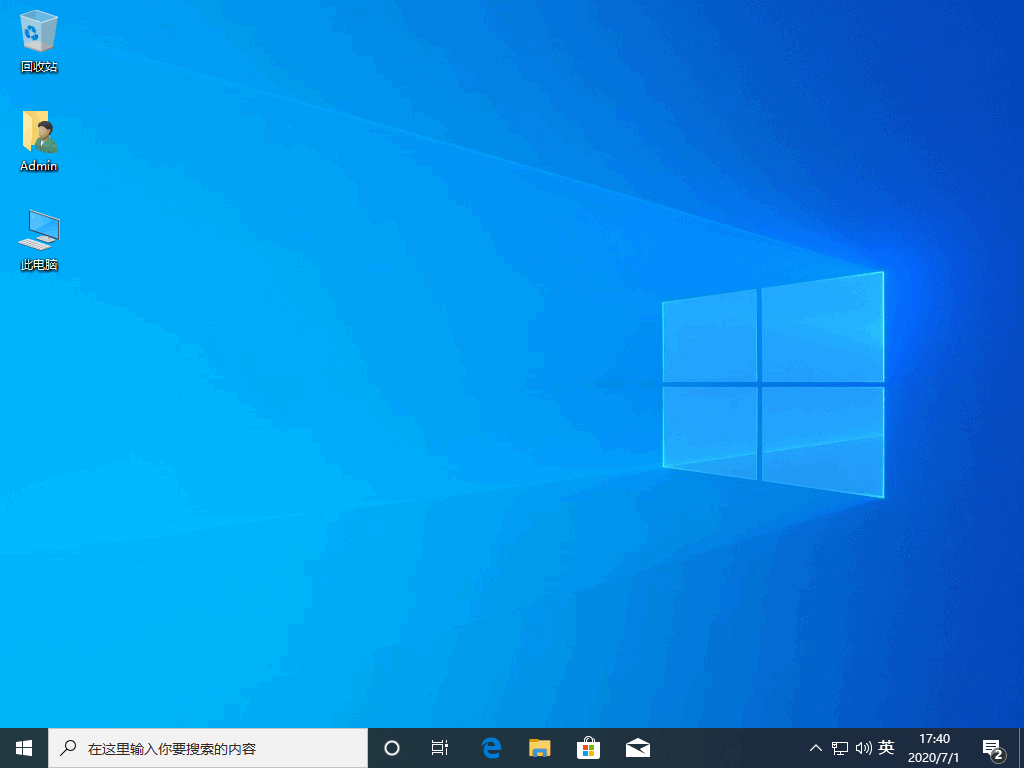
以上就是无U盘安装win10系统的全部步骤,希望给大家带来一些帮助。